Obs: I nästa ämne du kommer att läsa kommer du att lära dig om: 15 bästa dolda iOS 15-funktioner som alla borde känna till
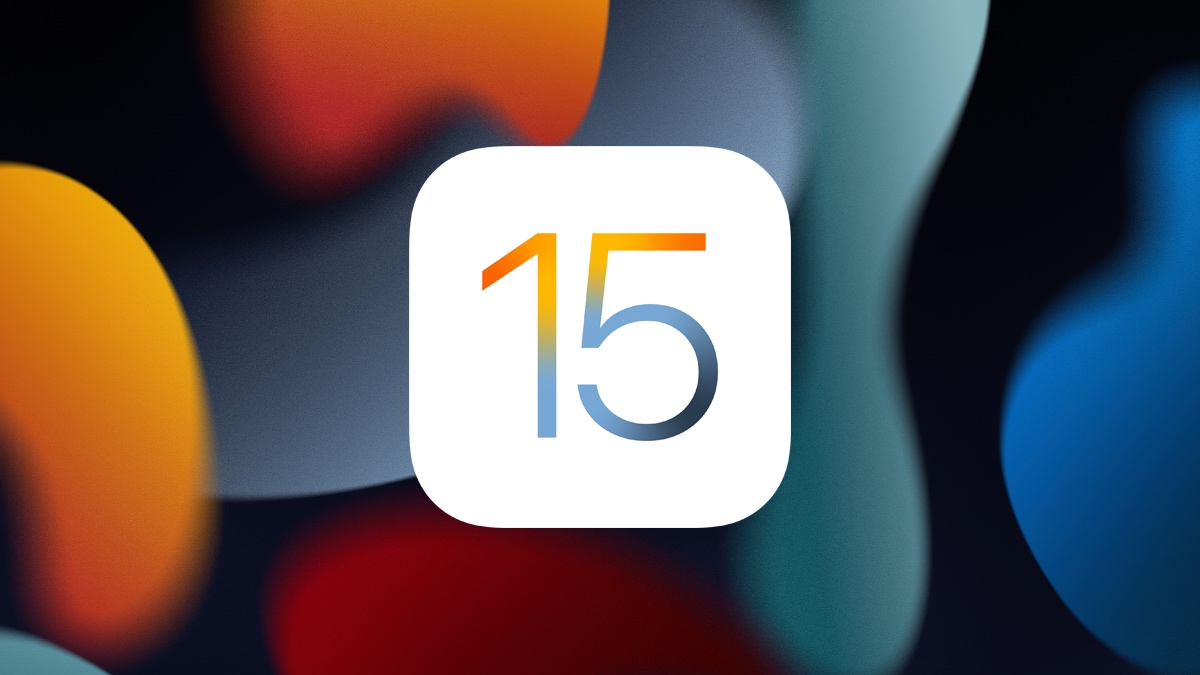
Vi har hittat 15 av de bästa dolda iOS 15-funktionerna som vi tycker att alla iPhone-användare borde känna till. Dessa livskvalitetsfunktioner är det som gör uppdateringen till iOS 15 roligare för oss.
iOS 15 ger en massa spännande nya funktioner till iPhone. Detta inkluderar några riktigt bra dolda iOS 15-funktioner som inte är så uppenbara när du installerar en ny mjukvaruuppdatering på din iPhone.
iOS 15 är full av stora nya funktioner och de är lätta att upptäcka. Men mindre nya funktioner är också viktiga, eftersom de kanske inte är flashiga, men de spelar fortfarande en lika viktig roll för att förbättra användarupplevelsen.
Alla dessa dolda iPhone-funktioner kommer att finnas tillgängliga på iPhone 13, iPhone 12, iPhone 11 och moderna iPhone-modeller. Vissa av funktionerna som nämns här kanske inte är tillgängliga på äldre modeller.
15 dolda funktioner i iOS 15
Så utan vidare, här är de bästa dolda iOS 15-funktionerna som alla borde känna till. Dessa coola iOS 15-funktioner kommer säkerligen att göra ditt liv enklare.
1. Två typer av adressfält i Safari
En av mina dolda favoritfunktioner på iOS 15 är möjligheten att växla mellan flikraden och menyraden. Med alternativet Tabbar kan användare flytta Safari-adressfältet till botten av skärmen och lägga till nya svepgester för att växla mellan öppna flikar.
När alternativet Single Bar är valt kommer användarna att få det klassiska Safari-gränssnittet, där adressfältet flyttas mot toppen av skärmen, precis som iOS 14 och lägre.
Du kan växla mellan de två Safari-adressfältstyperna genom att följa dessa steg.
- Gå till Inställningar -> Safari
- Välj mellan alternativen Tab Bar eller Single Bar
- Utgång
2. EXIF-databild
Med iOS 15 har Photos-appen en ny funktion som gör att den kan visa Photos EXIF-data för användaren. Med denna nya information kan användare ta reda på användbar information om bilder tagna eller lagrade på sin iPhone.
EXIF-menyn ger dig tillgång till följande data direkt på din iPhone:
- Tidsdata och bilder har tagits
- Apparaten den fotograferades med
- ISO, bländare och linsinformation
- Plats på kartan
Du kan se all information som anges ovan genom att ladda upp ett foto i appen Foton och svepa uppåt.
Som en bonus kan du även ändra tid och datum då bilden togs. Detta är definitivt en av de coola iOS 15-funktionerna som vi älskar.
3. Skydda Mails integritet
iOS 15 är full av fantastiska säkerhetsfunktioner inklusive iCloud Private Relay, Hide My Email och mer. En annan dold pärla i iOS 15 är funktionen Mail Privacy Shield, som tillåter användare att skydda sin integritet genom att förhindra e-postavsändare från att spåra information om dig.
Vanligtvis är det ganska enkelt för en e-postavsändare att veta om du har öppnat och läst deras e-post, hur många gånger du har öppnat den, din IP-adress, din fysiska plats och om du har vidarebefordrat e-postmeddelandet till andra. .
Mail Privacy Protection stoppar e-postspårning genom att ladda ner fjärrinnehåll i bakgrunden när du får e-postmeddelandet, istället för att ladda ner innehållet på distans efter att du öppnat e-postmeddelandet. Fjärrinnehåll dirigeras från olika proxyservrar innan det levereras till dig, vilket förhindrar avsändare från att ta emot information som är specifik för dig.
E-postklienten delar en slumpmässigt tilldelad IP-adress från Apples proxynätverk som motsvarar den region din enhet befinner sig i. På så sätt kommer avsändaren av mejlet endast att få allmän information om dig.
Du kan aktivera Mail Privacy Protection genom att gå till Inställningar -> Mail -> Sekretessskydd och slå på dess växel.
4. Siri offline
Med iOS 15 har Apple gjort Siri ännu mer kraftfull genom att lägga till offlinefunktioner till den. Nu kan användare använda Siri utan internetanslutning och utföra åtgärder relaterade till telefon, meddelanden, timer, larm, starta app, styra ljuduppspelning, delad delning, ljuduppspelning och inställningar.
5. Bakgrundsljud
iOS 15 lägger till funktionen Bakgrundsljud till iPhone. Med den här funktionen kan användare maskera oönskade miljöljud genom att spela lugnande bakgrundsljud på sin iPhone. Den här inbyggda iOS-funktionen låter dig minimera distraktioner och kan därför hjälpa dig att fokusera på uppgiften eller hjälpa dig att lugna ner dig och vila.
Användare får en mängd olika bakgrundsljud inklusive följande:
- Balanserat ljud
- Ljust ljud
- Mörkt brus
- hav
- Regn
- Nuvarande
Bakgrundsljud är en tillgänglighetsfunktion, och du kan aktivera den genom att gå till Inställningar -> Tillgänglighet -> Ljud/Bild -> Bakgrundsljud och aktivera reglaget för Bakgrundsljud. Du kan också komma åt funktionen Bakgrundsljud via kontrollcentret.
6. Inställningar per app
Nästa på listan över de bästa dolda iOS 15-funktionerna är funktionen Inställningar per app. Med iOS 15 har Apple tillåtit användare att ställa in och anpassa skärm- och textinställningar per app.
Tidigare kunde dessa inställningar bara ändras på systemnivå, så om du vill göra text större i en app måste du också göra text större i alla appar.
Med de nya Per-App-inställningarna kan användare välja vilka appar de vill anpassa text- och visningsinställningarna för. De kan ändra dessa inställningar för varje enskild app, så att de har mer kontroll över hur deras enhet beter sig.
Inställningar för varje app är tillgängliga i tillgänglighetsmenyn. Du kan ändra dessa inställningar genom att gå till Inställningar -> Tillgänglighet -> Inställningar per app -> Fler appar och sedan ställa in de skärm- och textinställningar du väljer.
Här kan du ändra inställningar inklusive:
- Feta bokstäver
- Större text
- Knappform
- Etikett På/Av
- Minskad transparens
- öka kontrasten
- Särskilja utan färg
- Smart baksida
- Minska rörelsen
- Automatisk förhandsvisning av video
7. Ordna om startskärmssidorna
Att flytta många ikoner från en hemsida till en annan tar lång tid. Visst, möjligheten att flytta flera ikoner samtidigt hjälpte, men det har också komplikationer.
Den goda nyheten är att från och med iOS 15 kan du ordna om hela startskärmssidorna. Du kan flytta hela startskärmssidan från den första positionen till den tredje positionen utan att behöva flytta varje ikon.
Det bästa med denna dolda iOS 15-funktion är att alla dina widgets och mappar också flyttas med sidan, vilket gör det enkelt att snabbt ordna om din startskärm.
Du kan flytta sidor på startskärmen genom att gå in i rotationsläget och sedan trycka på sidpunkterna som finns direkt under raderna med startskärmsikoner.
8. Zooma in på QuickTake-video
Nästa intressanta funktion i iOS 15 involverar QuickTake. På enheter som kör iOS 15 eller senare kan du zooma in när du spelar in en QuickTake-video. Allt du behöver göra för att zooma in är att svepa uppåt eller nedåt medan du spelar in för att zooma in eller ut. Zooma in eller ut i QuickTake är tillgängligt på iPhone XS och senare.
9. Tagga i anteckningar och påminnelser
Apple har äntligen lagt till ett sätt att enkelt organisera och hitta anteckningar och påminnelser i de tillgängliga apparna. Användare kan nu lägga till taggar som #Work #Grocery eller #list till sina anteckningar och påminnelser om att organisera dem efter dessa taggar.
iOS innehåller också en taggläsarfunktion som ger användare tillgång till en lista med taggar där de kan hitta alla anteckningar och påminnelser som har taggats med just den taggen.
10. Inbyggd Authenticator
Förbi är de dagar då du var tvungen att lita på tredjeparts Authenticator-appar som Google Authenticator eller Authy, eftersom iOS 15 nu har en inbyggd Authenticator-funktion som låter användare snabbt generera verifieringskoder och importera dem till sina konton. Användare kan ställa in en tokengenerator på sin enhet genom att gå till Inställningar -> Lösenord.
När du har ställt in detta kommer iOS 15 automatiskt att generera nya verifieringskoder när de begärs och automatiskt fylla i dem med webbplatsen du försöker logga in på.
11. Tillfällig iCloud-lagring för dataöverföring
Har du någonsin fått slut på iCloud-lagring när du säkerhetskopierar din iPhone? Detta kan göra överföringen till en annan iPhone mycket svår eftersom du utan en fullständig säkerhetskopia riskerar att förlora data. En av iOS 15:s dolda funktioner inkluderar tillfällig iCloud-lagring för dataöverföringar.
Nu när du köper en ny iPhone och använder din iCloud-säkerhetskopia för att migrera dina data, kommer iCloud att upptäcka att du får slut på molnlagringsutrymme och ger dig den nödvändiga mängden utrymme för att slutföra säkerhetskopieringsprogrammet. Minnet som tillhandahålls är tillfälligt och kommer att försvinna efter 3, men detta bör räcka för att migrera dina data, appar och inställningar till den nya enheten.
12. Nya klädalternativ för Memoji
Om du älskar Memoji kommer du att älska de över 40 nya skalen som finns tillgängliga för Memoji. Utöver de nya kläderna kommer iOS 15 också med tre olika färger för kläder, två olika ögonfärger för höger och vänster ögon, nya glasögon, nya klistermärken och flerfärgade huvudbonader. Alla nya funktioner är tillgängliga i Memoji-redigeraren.
13. Dra och släpp mellan appar
En av iOS 15:s dolda funktioner som många inte känner till är möjligheten att dra och släppa objekt mellan appar. På iOS 15 kan användare ta ett objekt som ett foto, skärmdump, text, telefonnummer etc och sedan släppa det i en annan app. Dra och släpp fungerar på systemnivå och fungerar på både lagerappar och tredjepartsappar.
14. Smart stackomordning
Smart Stacks är ett trevligt sätt att lägga till flera startskärmswidgetar till din iPhones startskärm genom att stapla dem tillsammans i en enda widget. Tidigare hade användare inte möjlighet att ordna om widgetarna i Smart Stack eftersom de sorterades automatiskt, men detta kommer att ändras med iOS 15, eftersom användare nu kan ordna om Smart Stacks i den ordning som de själva vill.
Du kan ordna om Smart Stacks genom att gå in i redigeringsläge på hemskärmen och sedan trycka på den Smart Stack som du vill redigera. Flytta sedan widgetarna uppåt eller nedåt beroende på vad du föredrar.
15. Diktering och kontinuitet på enheten
Med iOS 15 har Apple äntligen tagit med sig diktering på enheten för flera språk till iPhone. Enhetsdiktering är tillgänglig på flera språk, inklusive följande:
- arabiska
- engelsk
- franska
- tysk
- italienska
- japanska
- Korea
- Mandarin
- ryska
- spanska
- Kalkon
- kinesiska Yue
En annan cool men dold funktion i iOS 15 är kontinuerlig diktering. Användare kan nu diktera text av valfri längd utan tidsgräns. Apple har helt tagit bort dikteringsgränsen (tidigare inställd på 60 sekunder) så att användare kan diktera så länge de vill.
Det här är några av de bästa dolda iOS 15-funktionerna du behöver veta om.
Missade vi några dolda iOS 15-funktioner? Låt oss veta i kommentarerna nedan.
